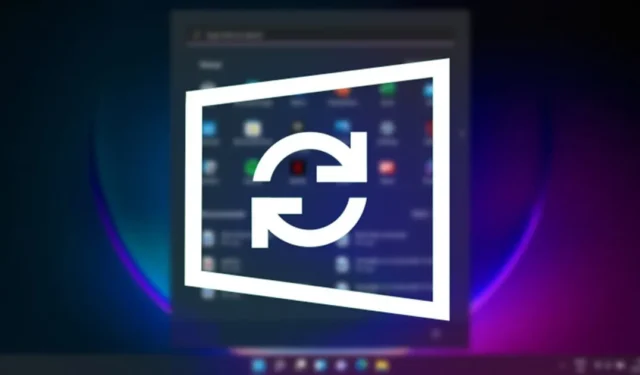
Microsoft introducerede leveringsoptimering på Windows 10, som hjælper din pc med at downloade opdateringer hurtigere. Det seneste operativsystem fra Microsoft – Windows 11, bruger også den samme funktion til at gøre opdateringsprocessen hurtigere
Hvad er leveringsoptimering i Windows 11?
Windows Update Delivery Optimization (WUDO) er en nødvendig proces, der gør det muligt for din Windows 11-pc at modtage opdateringer fra Microsofts servere og andre kilder. Den kan scanne gennem andre pc’er på dit lokale netværk eller pc’er på internettet, der downloader duplikerede filer og modtager opdateringer fra dem.
På samme måde kan din Windows 11-pc også sende opdateringer til andre pc’er på dit lokale netværk eller pc’er på internettet, hvis du har tilladt det. Selvom funktionen er nyttig, kan du gerne deaktivere den, hvis du har begrænset internet. Dette skyldes, at leveringsoptimeringen kan opdatere pc’er på dit netværk uden din tilladelse, hvilket kan øge dit dataforbrug.
Så antag, at du ikke ønsker, at din Windows 11-pc skal opdatere pc’er på dit lokale netværk og andre pc’er på internettet. I så fald er det et glimrende valg at deaktivere funktionen leveringsoptimering.
Sådan slår du leveringsoptimering fra på Windows 11
Nedenfor har vi delt en trin-for-trin guide til deaktivering af leveringsoptimering på Windows 11-computere. Lad os tjekke ud.
1. Deaktiver leveringsoptimering på Windows 11
For at deaktivere leveringsoptimering på Windows 11 skal du følge nogle af de enkle trin, vi har delt nedenfor. Sådan kan du deaktivere leveringsoptimering på Windows 11. Lad os tjekke ud.
1. Klik først på Windows 11 Start-knappen og vælg Indstillinger .
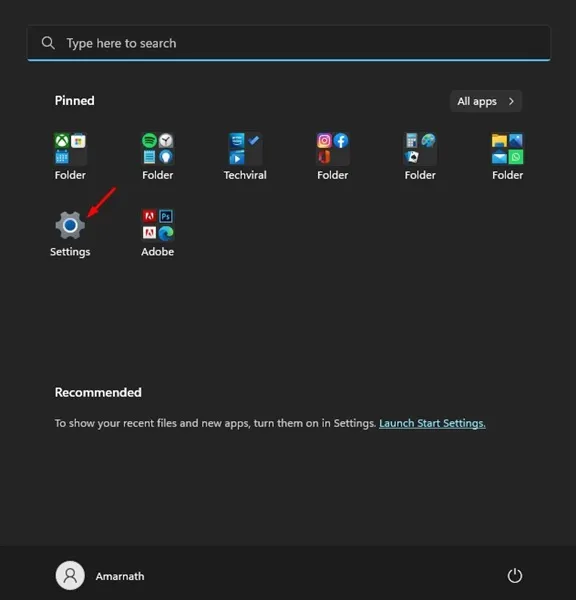
2. På siden Indstillinger skal du klikke på knappen Windows Update i venstre rude.
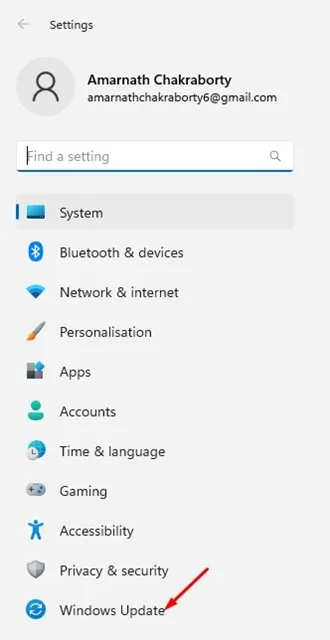
3. Klik på Avancerede indstillinger i højre rude , som vist på skærmbilledet nedenfor.
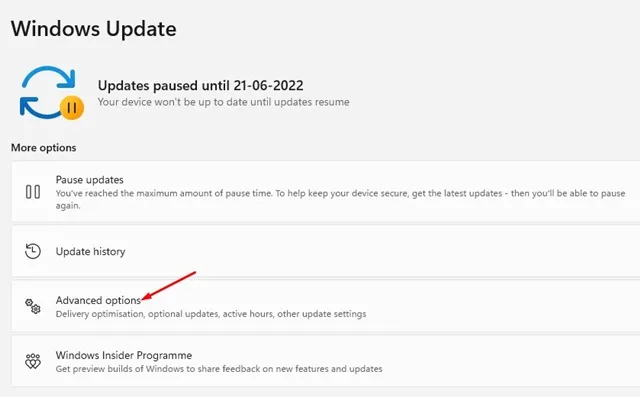
4. Under de avancerede indstillinger skal du rulle ned og klikke på Leveringsoptimering .
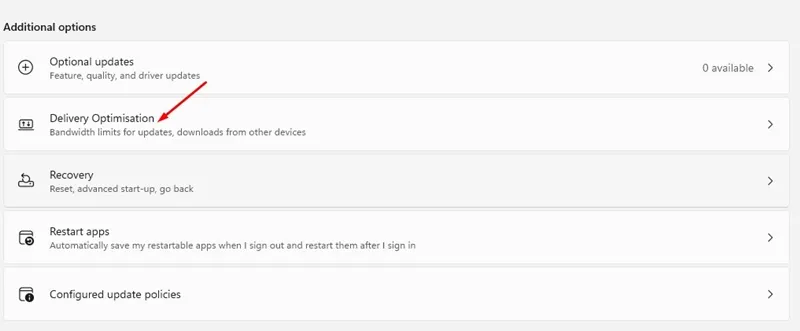
5. På den næste skærm skal du deaktivere kontakten for “Tillad downloads fra andre pc’er”
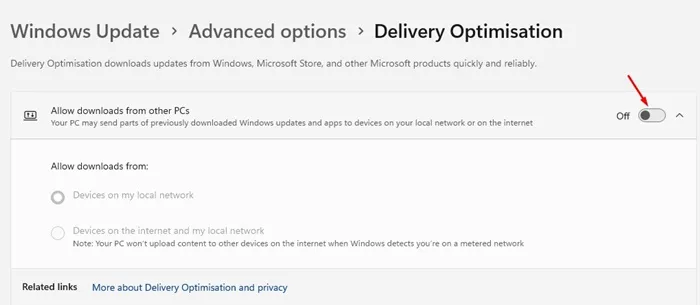
Det er det! Dette vil deaktivere leveringsoptimering på din Windows 11. Fra nu af vil din Windows 11-pc ikke sende dele af tidligere downloadede Windows-opdateringer og apps til enheder på dit lokale netværk eller internettet.
2. Deaktiver leveringsoptimering fra Windows Services
Du kan også deaktivere leveringsoptimering fra Windows Services-manageren. Her er, hvad du skal gøre.
1. Indtast Tjenester på Windows 11-søgningen. Åbn derefter Services- appen fra listen over bedste matchresultater.
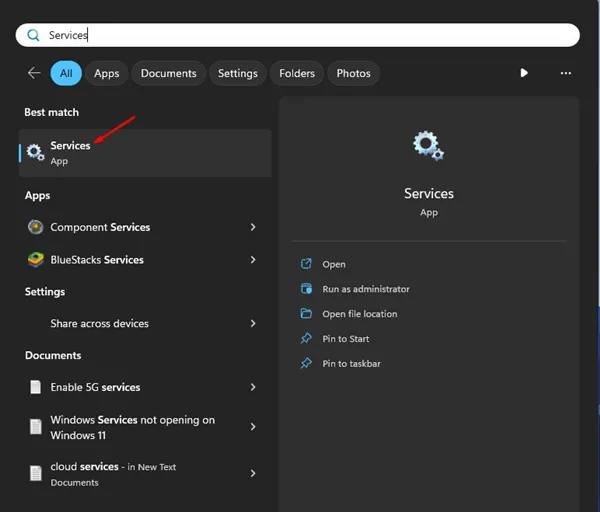
2. Når appen Tjenester åbner, skal du finde leveringsoptimering . Dobbeltklik derefter på tjenesten for at åbne dens egenskaber .
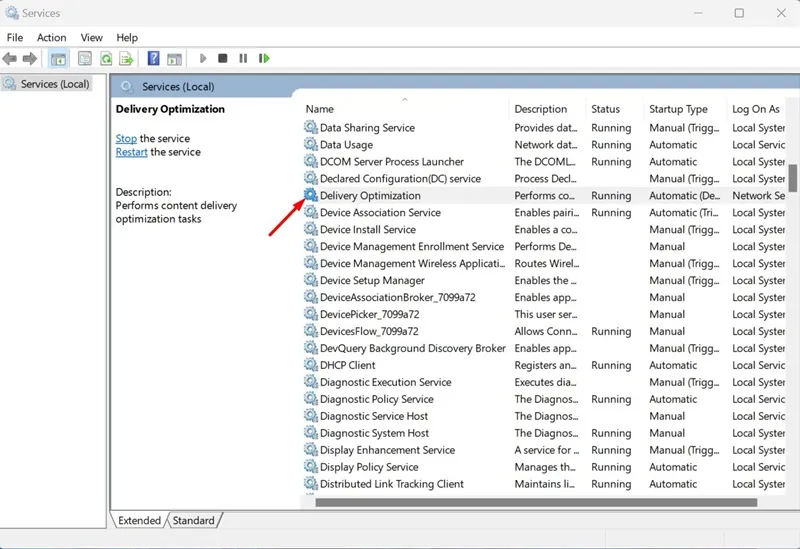
3. På Egenskaber for leveringsoptimering skal du klikke på rullemenuen ud for Starttype og vælge Deaktiver .
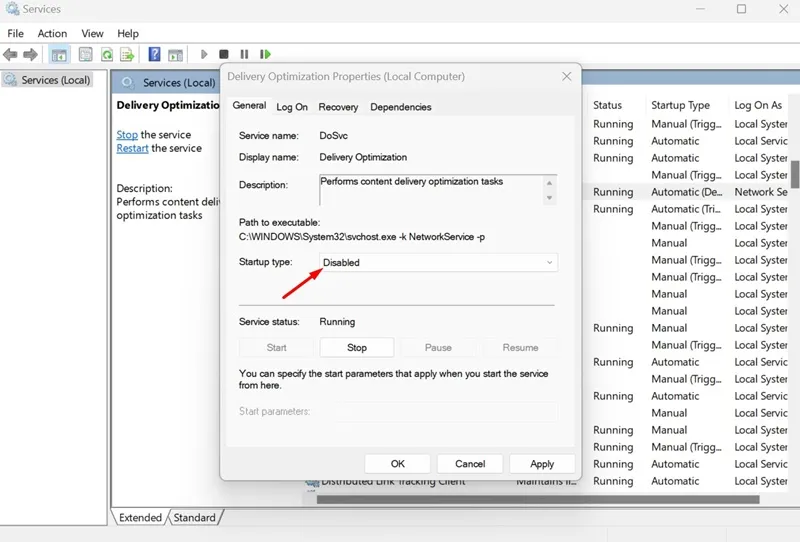
4. Når du er færdig, skal du klikke på Anvend og derefter OK .
Det er det! Dette vil deaktivere leveringsoptimering på din Windows 11-pc.
3. Deaktiver Windows Update-leveringsoptimering via registreringsdatabasen
Denne metode vil bruge registreringseditoren til at deaktivere optimering af Windows Update Delivery. Følg nogle af de enkle trin, vi har delt nedenfor.
1. Klik først på Windows 11-søgningen og skriv registreringsdatabasen. Åbn derefter registreringseditoren fra listen.
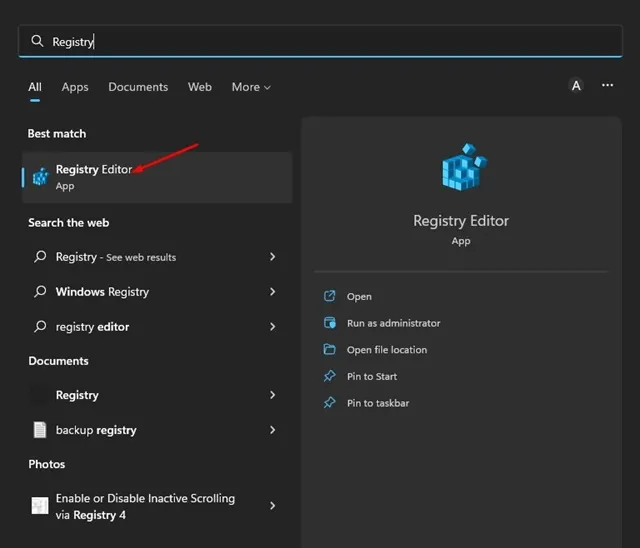
2. Naviger nu til følgende sti i registreringseditoren :
HKEY_LOCAL_MACHINE\SYSTEM\CurrentControlSet\Services\DoSvc
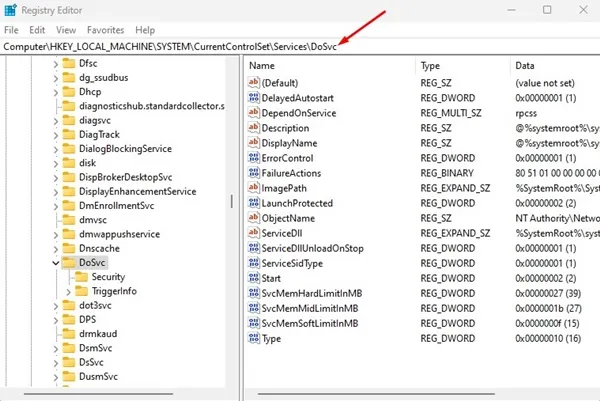
3. Find og dobbeltklik på Start REG_DWORD-tasten i højre rude .
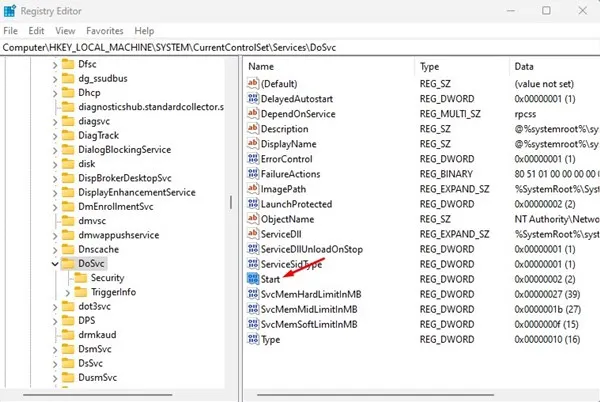
4. Indtast derefter 4 i feltet Værdidata og klik på knappen OK .
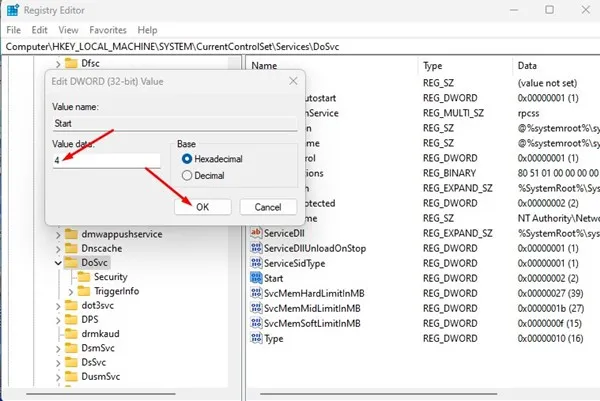
Det er det! Dette vil deaktivere Windows Update Delivery Optimization på din Windows 11-pc.
Så disse er de tre bedste måder at slå optimering af opdateringslevering fra på Windows 11. Hvis du har begrænset internetbåndbredde og vil udelukke sikkerhedsproblemer, bør du deaktivere leveringsoptimering på Windows 11. Hvis du er i tvivl om dette , lad os det vide i kommentarerne.


Skriv et svar